来源:www.xinmaotao.net 时间:2020-03-19 08:15
使用win8系统的用户都知道,电脑经常都会接收到系统升级的补丁推送,一般情况我们都会选择升级,最近有位win8系统用户使用电脑的时候,遇到了apache服务启动失败的情况,用户不知道如何解决这个问题,为此非常苦恼,那么win8系统apache服务启动失败如何解决呢?今天为大家介绍电脑apache服务启动失败的解决方法。
apache服务启动失败解决方法:
1、首先,打开浏览器,在其中输入localhost按回车,如果出现如下图所示的页面,则继续。如果出现响应,则很有可能是您的其它服务器还开着,如IIS,需要先关闭这些服务器。因为这些服务器会占用计算机的80端口。Win8.1关闭IIS可能会有bug,具体的操作步骤不在这里赘述,如果遇到该问题,请自行百度搜索。如图所示:
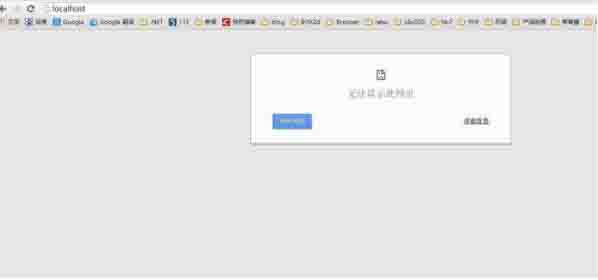
2、然后,找到Apache服务器的安装目录,一般都会出现在\Apache Software Foundation\Apache2.2中,打开其中的bin目录。bin目录为可执行文件的目录。如图所示:

3、在bin目录中找到httpd.exe命令,启动cmd,即命令行,使用管理员身份运行,cd至该bin目录下。如图所示:
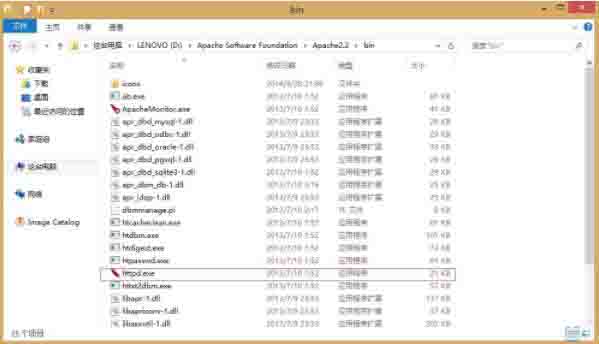
4、使用cmd执行如下命令进行服务的安装:httpd.exe -k install -n Apache2.2.其中Apache2.2是所要安装的服务的名称。如图所示:
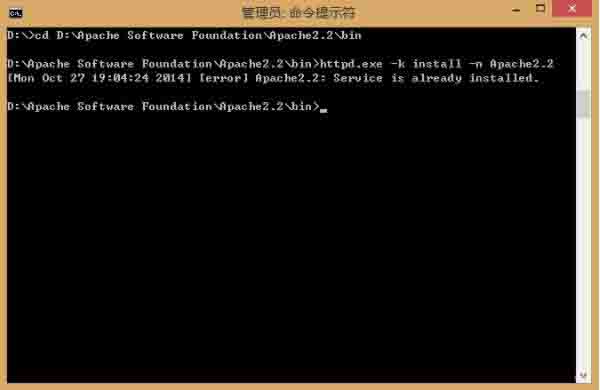
5、安装完成后,使用命令net start Apache2.2来启动刚才所安装的服务。如果不习惯使用命令,可以打开服务列表,然后手动启动该服务。如图所示:
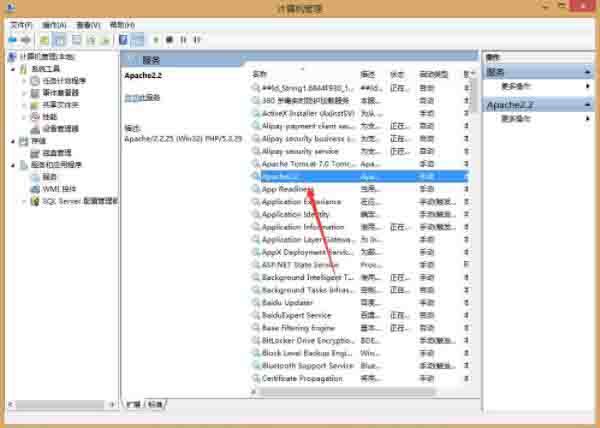
win8系统apache服务启动失败的解决方法就为小伙伴们详细介绍到这边了,如果用户们使用电脑的时候碰到了相同的情况,可以根据上述方法步骤进行操作哦,希望本篇教程能够帮到大家,更多精彩教程请关注新毛桃官方网站。
责任编辑:新毛桃:http://www.xinmaotao.net